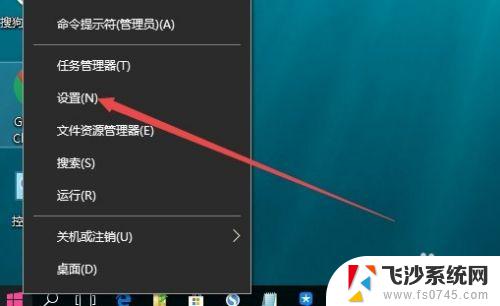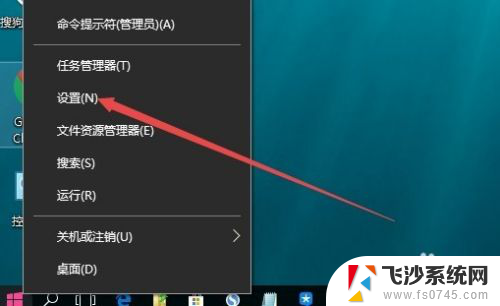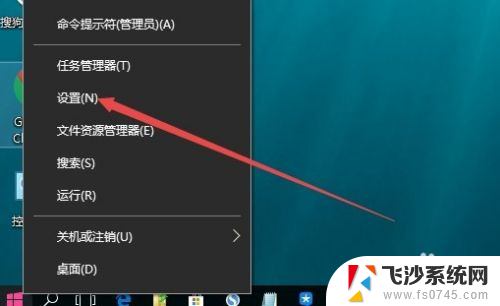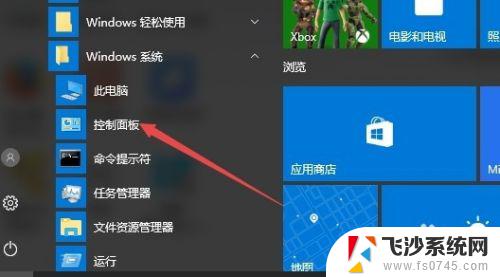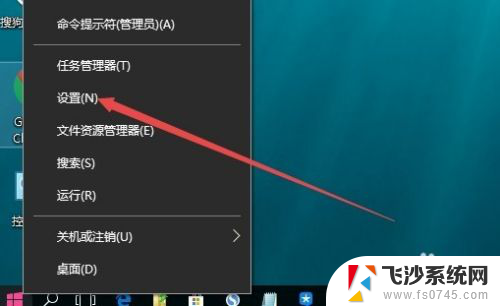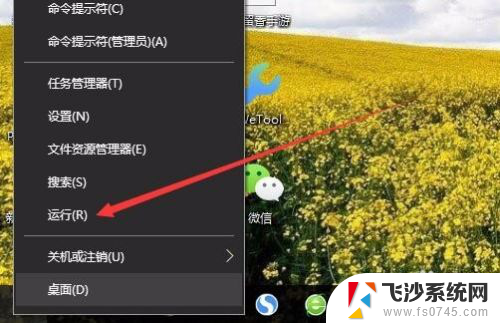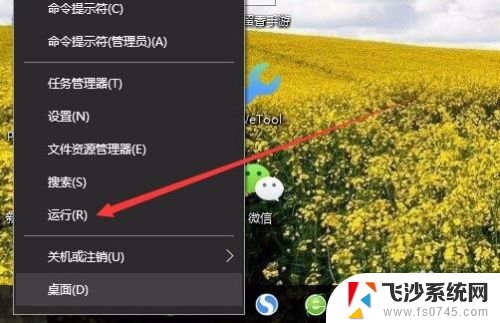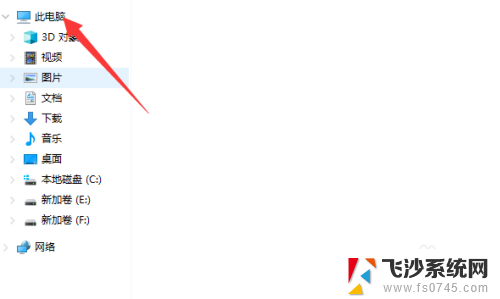windows远程服务怎么打开 win10系统如何设置远程协助服务
更新时间:2023-12-16 11:47:21作者:xtang
在现代的信息技术发展中,远程服务已经成为一个不可或缺的功能,尤其是在Windows系统中,远程服务的打开和设置更是备受关注。对于使用Win10系统的用户来说,了解如何打开和设置远程协助服务将会使他们在工作和生活中受益匪浅。本文将介绍Windows远程服务的打开方法以及Win10系统如何设置远程协助服务,帮助读者快速掌握这些功能,提升工作效率和便利性。
步骤如下:
1.启动window10系统,在启动后的主界面。找到"此电脑"标识,选择右键打开菜单栏,在菜单栏选择"属性",并打开“属性”选项。
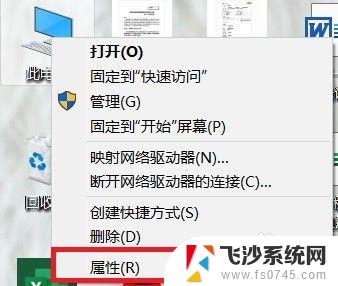
2.在打开的"控制面板\系统和安全\系统"页面,左侧菜单栏中找到"远程设置"选项。选择并打开“远程设置”选项。
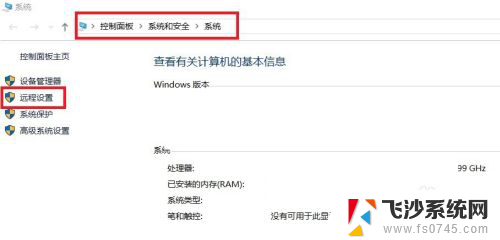
3.进入"系统属性"页面,选择并切换到“远程”页签。在该页签中,勾选“允许远程协助连载这台计算机”。在确认后点击“应用”按钮,即可。
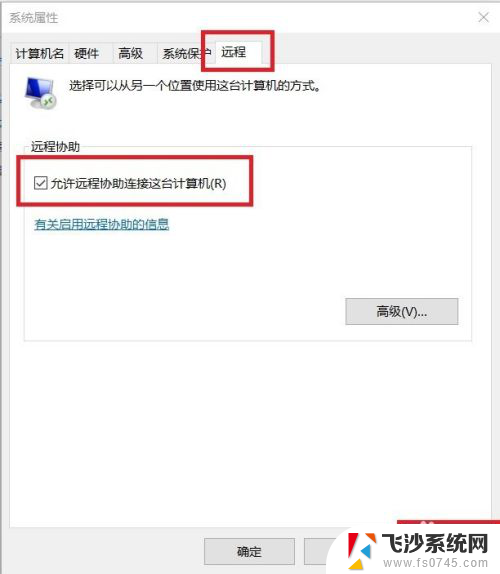
以上就是关于如何打开Windows远程服务的全部内容,如果遇到相同情况的用户可以按照本文提供的方法来解决问题。